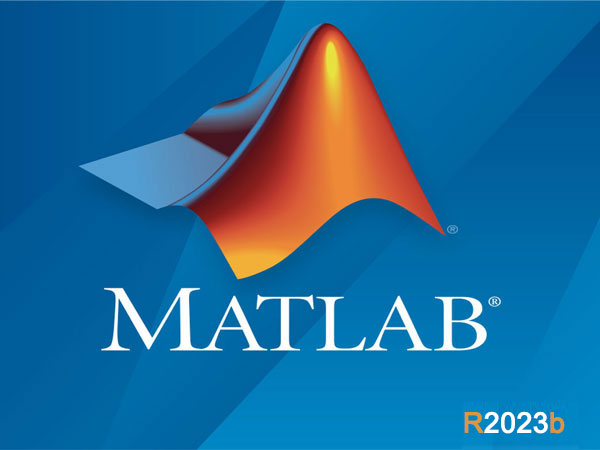前言
MATLAB R2013a是MathWorks公司在2013年上半年推出的版本,主要面对科学计算、可视化以及交互式程序设计的高科技计算环境,将高级语言与针对迭代式工程和科学工作流进行调整的桌面环境相结合,借助其语言、工具和内置数学函数,用户可以探求多种方法,可以分析数据,开发算法,创建模型和应用程序,广泛地应用于工程计算、控制设计、信号处理与通讯、图像处理、信号检测、金融建模设计与分析等领域。
第一部分 软件支持语言
MATLAB R2013a支持以下语言:简体中文、英文、日本语、朝鲜语,
我们在这里为大家整理出来,如果有朋友需要安装、卸载MATLAB R2013a软件,请联系网站技术人员咨询。
备注:经过安装测试,MATLAB R2013a软件无法显示中文界面,软件安装后为英文界面。
第二部分 软件安装教程
注:本教程以64位版本为例进行制作,32位版本请根据本教程参考安装。
1、将下载后的MATLAB R2013a软件解压,解压后如下图所示:
2、根据上图提示,我们依次找到Bin\Win64(32位系统请打开Win32文件夹安装)文件夹,如下图所示:
3、根据上图提示,我们双击运行“
Setup.exe”程序,如下图所示:
4、根据上图提示,我们勾选“
不使用Internet安装”选项,然后点击“
下一步”,如下图所示:
5、根据上图提示,我们勾选是否接受许可协议的条款后面的“
是”选项,然后点击“
下一步”,如下图所示:
6、根据上图提示,我们勾选“
我已有我的许可证的文件安装密钥”选项,然后输入软件安装序列号,输入完成后点击“
下一步”,如下图所示:
7、根据上图提示,我们直接点击“
下一步”,如下图所示:
8、根据上图提示,我们看到MATLAB R2013a软件默认安装路径为C:\Program Files\MATLAB\R2013a,然后根据提示点击“
下一步”,如下图所示:
9、根据上图提示,我们点击“
是”创建目标文件夹C:\Program Files\MATLAB\R2013a,完成之后点击“
下一步”开始安装,如下图所示:
10、根据上图提示,我们点击“
下一步”,如下图所示:
11、根据上图提示,我们点击“
安装”选项,如下图所示:
12、从上图中我们看到,MATLAB R2013a软件正在进行安装,安装完成如下图所示:
13、根据上图提示,我们点击“
下一步”,如下图所示:
14、从上图中我们看到,MATLAB R2013a软件需要激活,我们根据提示点击“
下一步”,如下图所示:
15、根据上图提示,我们选择“
不使用Internet手动激活”,然后点击“
下一步”,如下图所示:
16、根据上图提示,我们选择“
输入许可证文件的完整路径”选项,然后点击“
浏览”将位置指向从软件服务商获取的license.lic文件,然后点击“
下一步”,如下图所示:
17、从上图中我们看到,MATLAB R2013a软件已经顺利激活,我们根据提示点击“
完成”即可。